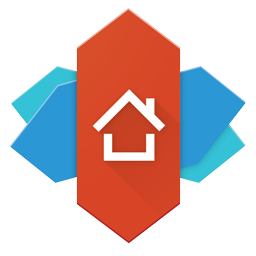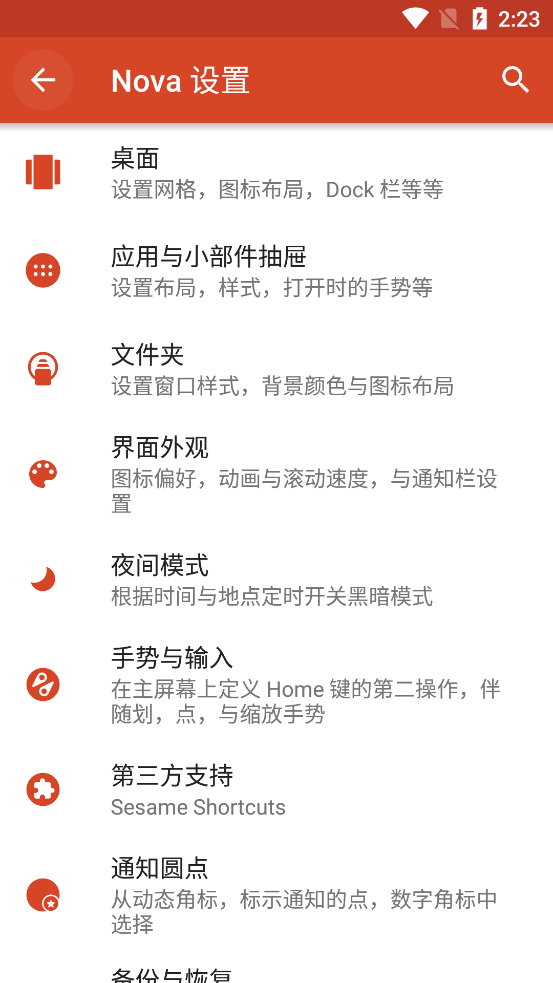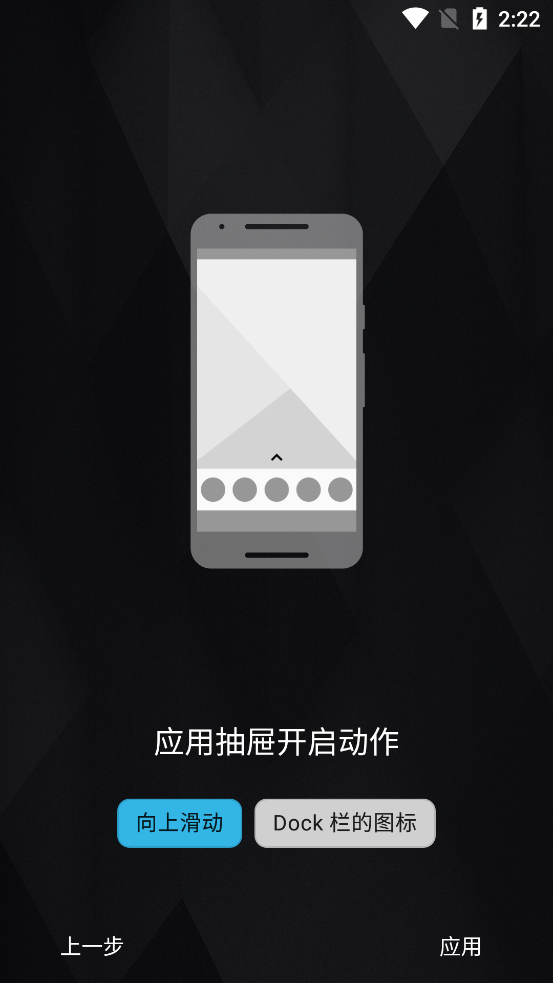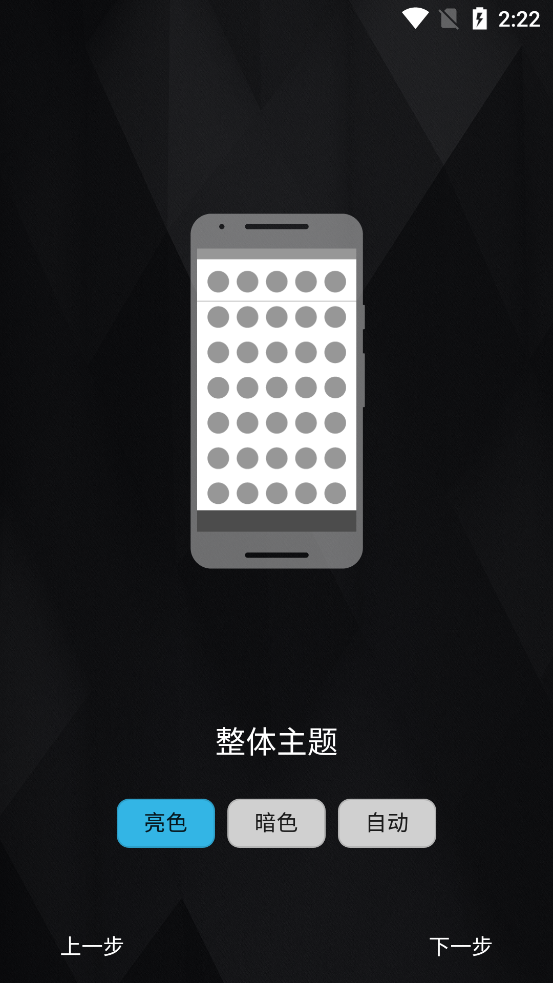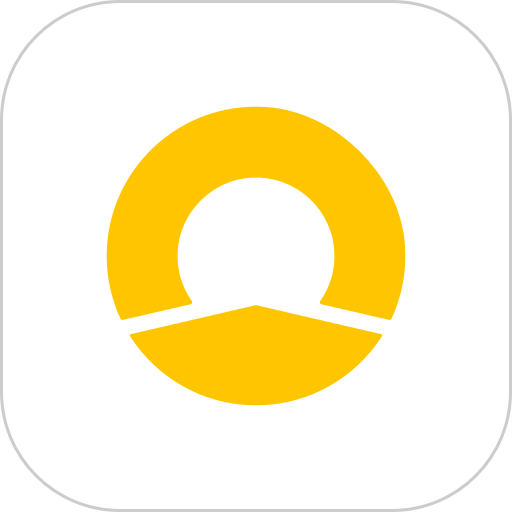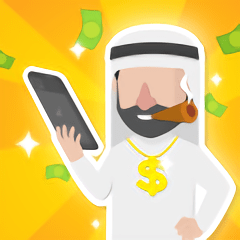Nova桌面作为一款桌面管理软件,具备丰富多样的功能。它能助力用户对手机应用进行管理,实现应用图标的修改与设置,还可让用户轻松调整手机桌面的布局,为自己营造最为舒适的使用体验,轻松定制契合自身喜好的桌面风格,为用户提供更多选择。
nova桌面特色
在软件内,能够轻松调整相应启动器的颜色,软件支持多种取色器,还提供众多不同主题供用户选择应用。
②可以拖动图标进行调整,最多支持3页托盘,可以更加便捷进行图标调整,多种不同的效果形象可以去查看;
③在这里,你能够体验到丰富多样的使用效果。通过滚动操作,可增添各类迥异的形象,进而感受全新的视觉效果。
④多种不同的背景效果内容可以在软件中进行体验,不断的调整相应图标在里面进行查看,查看不同的布局去使用。 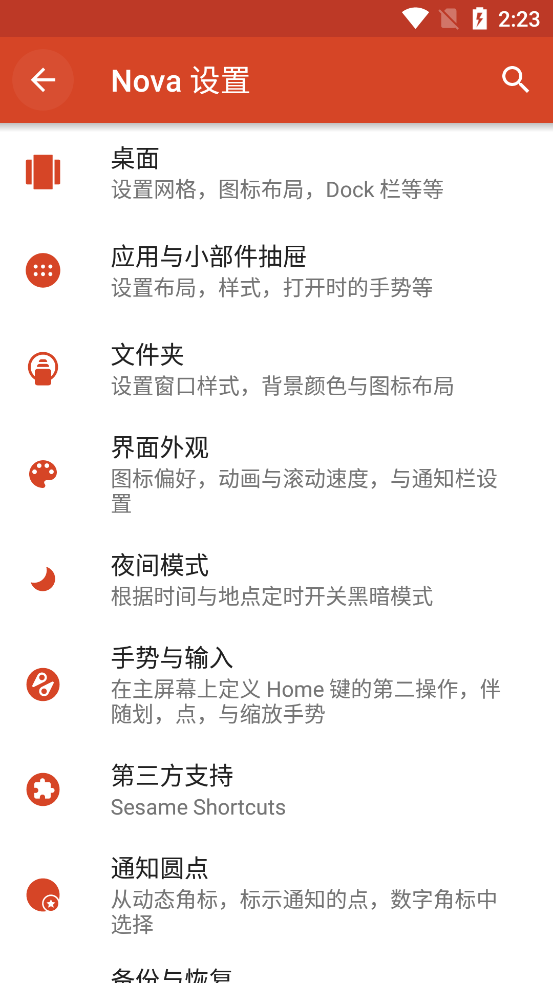
nova桌面使用说明
默认桌面设置步骤:下载并安装完成后,点击桌面上新增的Nova应用图标。正常情况下,系统会自动跳转至默认桌面应用设置页面。若未自动跳转,可打开手机 “设置”,在其中找到 “应用和通知” 或 “应用管理” 选项,进入 “默认应用” 界面,将桌面切换为Nova桌面。
桌面网格设置步骤:进入 Nova 设置,点击“桌面”选项,接着选择“桌面网格”,在此处能够对网格数量进行设定,进而调整图标排列的密度。
添加小部件:主界面长按屏幕,选择 “添加小部件”,可选择 Nova Launcher 下的应用或其他小部件添加到桌面,还可长按小部件调整尺寸或位置。
创建标签页:主界面长按屏幕,选择 “添加标签页”,可设置标签页样式、命名等,方便对应用和内容分类归纳。 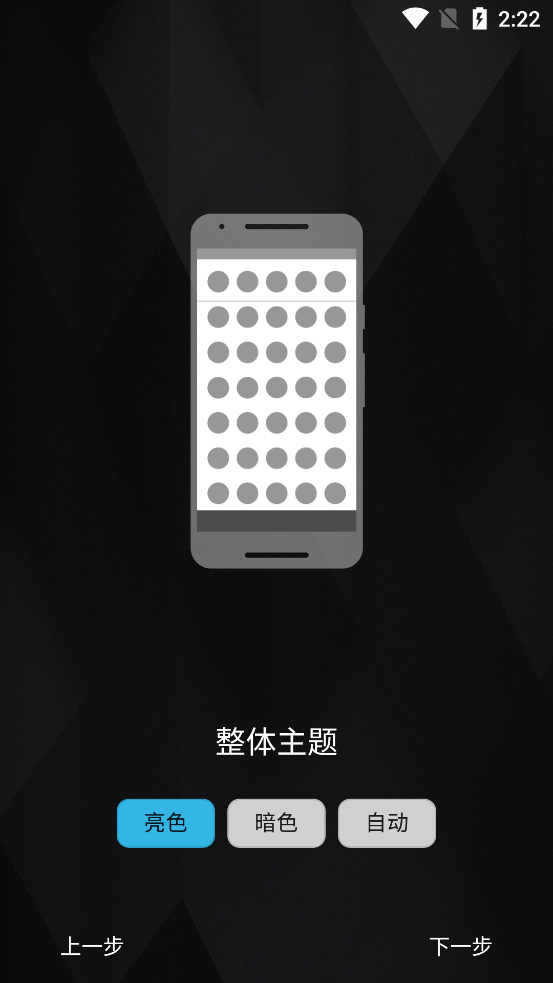
nova桌面常见问题
Nova Launcher的应用程序图标没有显示,怎么办?
清除缓存:进入手机设置,找到Nova Launcher的应用信息,清除缓存数据。
重新构建图标缓存:在Nova设置中,进入“外观”选项,重新构建图标缓存。
恢复默认设置:如果问题持续,可以尝试恢复Nova Launcher的默认设置,看看是否能修复。
Nova Launcher中无法添加小部件,如何解决?
小部件支持检查:务必确认你打算添加的小部件与Nova Launcher兼容。部分小部件或许仅适配特定的系统桌面。
空间不足:确保桌面上有足够的空间来添加小部件。如果空间不足,尝试删除不需要的应用图标或调整桌面布局。
软件冲突:检查是否有其他桌面应用或插件可能与Nova Launcher发生冲突。 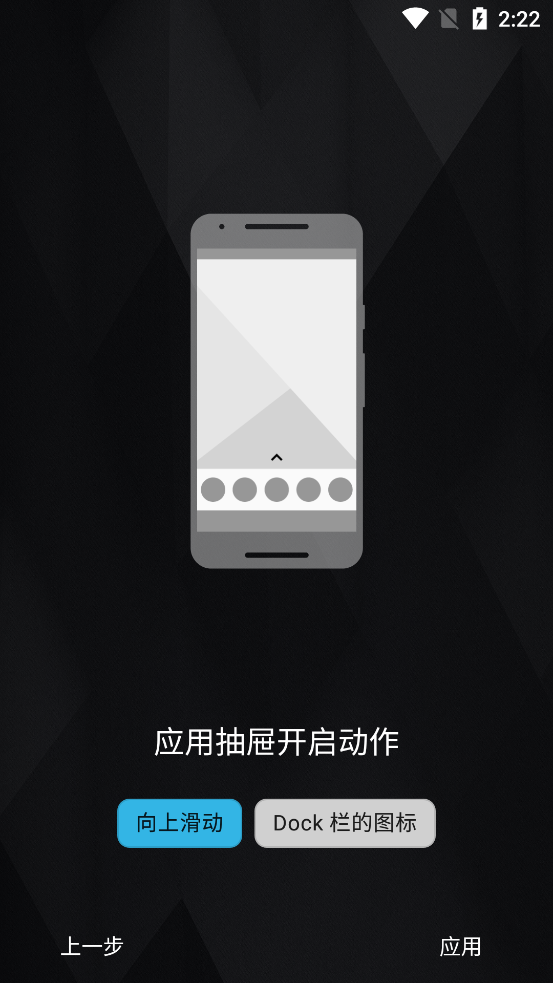
nova桌面亮点
1. 拥有强大搜索能力,能迅速定位所需应用。同时支持应用智能整理,使桌面始终保持整洁有序。
2、要实现快速启动应用或执行特定任务,在nova桌面最新版中,用户能够依据自身使用习惯,设定各类手势操作。
3、满足对于个性化的追求,丰富的设置选项,可以自由调整桌面布局、动画效果等。
4、对手机整体性能无不良影响,还优化了系统性能,在维持个性化的情况下,依旧能够带来流畅的用户体验。
nova桌面功能
1.一款优秀的第三方桌面启动工具,安卓桌面的启动器,原生桌面启动项目,简单易用的界面功能;
2.适用于各种版本的系统,体积小巧,很高的流畅度,解锁基础功能,顶尖的启动项目,轻松用于高版本系统;
3.十分简洁的界面,的安卓高度自由启动器之一,体积小功能多,付费可以升级到增强版,包含全部功能;
4. 提供自定义项目功能,可对主屏幕界面进行管理,具备一键过滤效果,能带来极高的流畅度,在绝大多数安卓手机上都能轻松使用。
推荐理由
Nova桌面是一款出色的安卓桌面应用。它高度可定制,用户能随心调整图标布局、样式及主题,打造个性化界面。操作流畅,响应迅速,几乎不占系统资源。还具备丰富手势操作,提升使用便捷性。无论是追求简约还是炫酷,Nova桌面都能满足需求,值得一试。